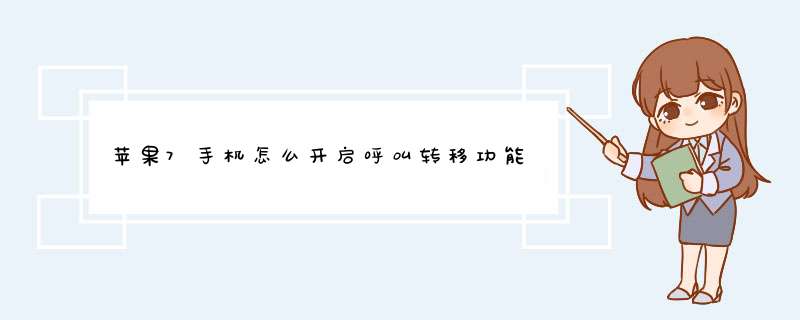
一、首先在iPhone 7手机桌面点击“设置”。
二、 进入到iPhone 7手机的设置界面以后,下拉菜单找到“通用”一项,然后点击进入。
三、进入通用界面以后,打开“辅助功能”进入。
四、进入以后选择“辅助触控”选项。
五、进入后打开“辅助触控”的开关即可。
苹果iPhone7省电模式开启,需要用户进入手机设置中,找到电池选项点击,进入后将低电量模式开关打开即可。具体操作步骤如下。
1、首先,点击手机桌面中的设置。如下图所示。
2、第二步,进入后下拉设置栏,找到电池选项点击。如下图所示。
3、第三步,进入后将低电量模式开启按钮打开。如下图所示。
4、最后,iPhone7省电模式开启成功,电池呈现省电模式。如下图所示。
注意事项:
苹果iPhone7省电模式开启后,会对手机部分功能造成影响,如需开启按照上述步骤操作即可。
一、降低屏幕亮度 方法:在设置——墙纸与亮度里,关闭手机“自动亮度调节”,并将屏幕亮度恒定在40%左右。既可以满足绝大多数的使用情况,最主要是能够明显控制iPhone掉电速度。 二、关闭推送通知 方法:第一,对于新安装的软件,一律选择“不允许发送推送通知”;第二,对于已经安装的软件,在设置——通知中心里,选择性关闭或者全部关闭。 三、禁止后台程序刷新 方法:在设置——通用——后台应用程序刷新里,关闭后台应用刷新功能。 四、禁止发送诊断数据 方法:在设置——通用——关于本机——诊断与用量里,选择“不发送”。 五、关闭系统服务 方法:在设置——隐私——定位服务——系统服务里,关闭所有系统服务(PS:如果你经常使用指南针和地图,推荐保留指南针校准打开状态)。 六、限制广告追踪 方法:在设置——隐私——广告里,打开限制广告追踪功能(PS:iOS 7以上版本默认已打开,iOS 6以下版本需要手动打开)。 七、禁用邮件推送功能 方法:在设置——邮件、通讯录、日历——获取新数据里,关闭实时推送,并且选择定时获取或者手动获取模式。(PS:如果你经常收发重要邮件,推荐保留推送) 八、选择性禁用iCloud服务 方法:在设置——iCloud里,关闭钥匙串、照片流、文稿与数据功能。(PS:为了保证完整的iPhone体验,建议保留通讯录、备忘录以及查找我的iPhone功能) 九、关闭蓝牙 方法:在设置——蓝牙里,选择关闭。另外,iPhone的蓝牙与许多安卓手机的蓝牙不兼容,所以更没必要经常打开蓝牙了。 十、减少声音和震动 方法:在设置——声音里,关闭“响铃模式振动”,关闭按键音和锁定音。(PS:推荐保留静音模式振动,否则有可能错过重要电话或通知)
苹果7设置home键的方法:设置--通用--辅助功能--打开AssitiveTouch即可
苹果7设置home键的方法:
1手机主屏上的“设置”图标,点击打开
2在设置列表中找到“通用”选项,点击进入
3在通用列表中找到“辅助功能”选项,点击进入
4在辅助功能的底部找到“AssitiveTouch”选项,点击进入
5打开“AssitiveTouch”开关就可以了
6点击打开之后就出现了“Home”虚拟按钮了
苹果iphone7/7plus设置方法:
如果你已经拿到iphone7/7plus,首次开机之后按照提示对其进行了设置,你也许会想,下一步该怎么做?我们建议你启用更多的功能,以提升使用体验。
在设置菜单里藏着各种不同的选项,你可能不知道哪些选项才是值得花心思去调整的。现在我们就来帮你解决这个问题,按照下面的五个步骤去设置,你一定能让你的新iPhone发挥最大功用。
一、显示电池百分比
你可能会以为电池百分比是默认显示,但实际上却不是。我们强烈建议你启用该功能。毕竟,你最不希望发生的事情莫过于,你错误地估算了剩余电量,出了门,然后手机没电自动关机了。
设置方法:
1、回到主菜单页面,点击“设置”图标。
2、在设置页面选择“电池”选项卡进入。
3、找到“电池百分比”选项,切换到“On”。
二、为Touch ID添加更多的指纹
去年我拿到iPhone 6s之后,我只给Touch ID添加了右手拇指的指纹,我固执地认为,我只使用这个手指解锁手机。然而,几天之后,各种状况就来了,我后悔当初没有多添加几个指纹。
有一次,我用右手拇指解锁手机,手机却从我左手滑落。在这一次不愉快的经历之后,我决定多添加几个指纹——我的左手拇指和两只手的食指。不用说,这大大提升了我使用Touch ID的体验。
设置方法:
1、进入“设置”。
2、找到并选择“Touch ID与密码”。
3、按提示输入数字解锁密码。
4、点击“添加指纹”,按照指示一步一步完成操作。
三、设置Apple Pay
有了Apple Pay,逛街就再也不用带钱包了。即使你没有打算使用这项功能,我们仍然建议你设置好,以备不时之需。
设置方法:
1、进入“设置”。
2、点击打开“钱包与Apple Pay”。
3、点击“添加信用卡或借记卡”
4、按照屏幕上的指示输入信息,验证身份。
四、更改手机名字
你也许会觉得这毫不必要,但是我们敢肯定,给你的iPhone起一个与众不同的'名字在某些情况下非常有好处。如果你有几部iOS设备,这可以让你在使用AirDrop、AirPlay和Find my iPhone等功能时准确找到设备。
设置方法:
1、点击“设置”。
2、选择“通用”。
3、再选择“关于”。
4、点击“名字”,输入新名称。
五、打开放大镜
iPhone7使用的是iOS10系统,你的iPhone还可以当数字放大器使用。有了这个工具,你可以把上的像蚂蚁那么大的字放大,或者可以仔细观察细微物体。这个功能一旦设置好,用起来也是非常方便,你只需要按三下Home键。
设置方法:
1、进入“设置”。
2、点击“通用”。
3、选择“辅助功能”。
4、再选择“放大器”。
5、将放大器功能切换到“On”。
欢迎分享,转载请注明来源:品搜搜测评网

 微信扫一扫
微信扫一扫
 支付宝扫一扫
支付宝扫一扫
